
- •Створення, збереження, відкриття і пошук документів
- •Робота з вікнами
- •Хід виконання роботи:
- •Режими перегляду документів
- •Переміщення по документу
- •Редагування і форматування тексту
- •Хід виконання роботи:
- •Нумеровані списки –
- •Параметри сторінки
- •Хід виконання роботи
- •Хід виконання роботи
- •Рецензування документів
- •Порівняння документів
- •Збереження версій документу
- •Хід виконання роботи
- •Хід виконання роботи
- •Хід виконання роботи
- •Завдання для виконання
- •Типи графічних об’єктів
- •Вставка об'єктів –
- •Макроси
- •Завдання для виконання
- •Тема 2. Розширені можливості Microsoft Excel.
- •Хід виконання роботи
- •Змішані посилання. Форматування даних
- •Хід виконання роботи
- •Завдання для виконання
- •Хід виконання роботи
- •Завдання для виконання
- •Хід виконання роботи
- •Завдання для виконання
- •Змістовий модуль 2. Створення презентацій в ms PowerPoint
- •Тема 1. Основні складові робочого середовища Microsoft PowerPoint.
- •Тема 2. Оформлення презентацій.
- •Вибір теми
- •Додавання анімації.
- •Висновок
- •Література
- •14. Інформаційні ресурси
Завдання для виконання
складіть таблицю для розрахунку дат "1000-денних ювілеїв:
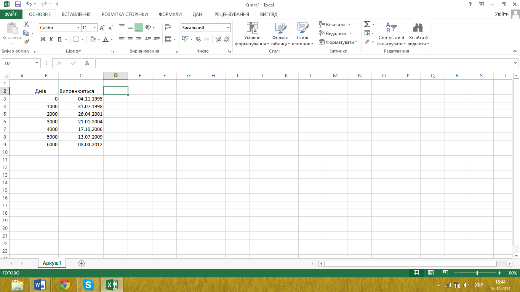
Рис.78
Відповідно до рис. 4 заповніть робочий аркуш розрахунку вартості прокату устаткування:
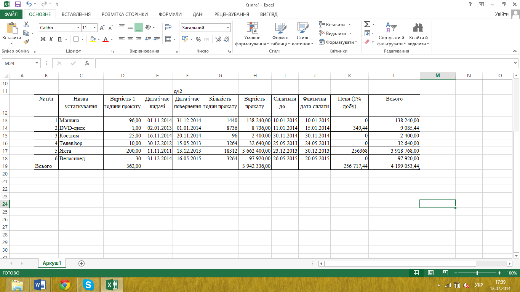
Рис.79
Автофільтр
Щоб встановити автофільтр, треба помістити курсор всередину таблиці і вибрати в меню Данные опції Фильтр і Автофильтр. В результаті біля заголовків стовпців з'являться кнопки списків, що розгортаються.
Розширений фільтр
Щоб використати розширений фільтр, потрібно створити допоміжну таблицю, що має таку ж шапку, як і шапка таблиці, що підлягає фільтрації. Для цього найзручніше просто скопіювати шапку цієї таблиці.
Якщо помістити в допоміжну таблицю деяке значення, то у відфільтрованій таблиці будуть показані тільки ті рядки, що містять зазначене вами значення в одноіменному стовпці.
У комірки допоміжної таблиці можна включати і нерівності. Наприклад, вираз <100 забезпечить фільтрацію чисел, менших ста і т.д.
Якщо рядок допоміжної таблиці містить декілька заповнених комірок, то всі задані ними умови повинні виконуватися одночасно. Якщо в допоміжній таблиці заповнені декілька рядків, то через фільтр пройдуть дані, що задовольняють умові, заданій хоча б в одному з рядків допоміжної таблиці.
Для накладення розширеного фільтра, необхідно помістити курсор всередину основної таблиці і вибрати в меню Даные опції Фильтр і Расширенный фильтр. Тоді в поле Исходный диапазон (рис. 6) буде автоматично занесено діапазон комірок основної таблиці. Для занесення діапазону комірок, допоміжної таблиці, у поле Диапазон условий, треба встановити курсор у це поле, а потім виділити мишкою допоміжну таблицю разом з шапкою.
При бажанні можна задати також діапазон комірок, куди треба помістити результати фільтрації, якщо ви не хочете фільтрувати список на місці.
Хід виконання роботи
Заповніть 25-30 рядків у робочому аркуші.

Рис.80
Скопіюйте вміст даної таблиці на 2 інших робочих аркуша.
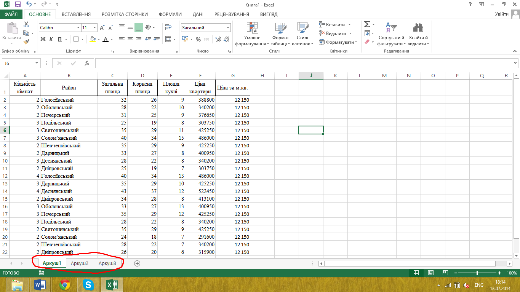
Рис.81
На першому аркуші встановіть автофільтр і з його допомогою поекспериментуйте з пошуком квартир із заданими параметрами.
Фільтр: двокімнатна квартира в Святошинському районі.

Рис.82
На другому робочому аркуші за допомогою автофільтра поекспериментуйте з виведенням списку найдорожчих і найдешевших квартир.
Фільтр: від найбільшого, до найменшого
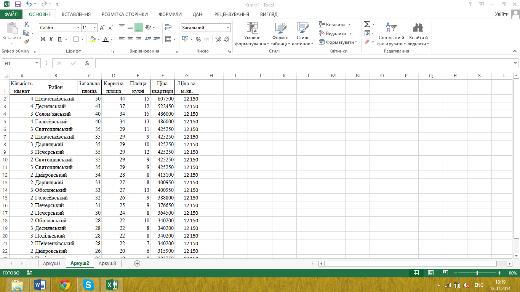
Рис.83
На третьому робочому аркуші встановіть розширений фільтр, і з його допомогою поекспериментуйте з пошуком квартир по декількох критеріях одночасно.
Фільтр: дво- і трьокімнатні квартири в Дніпровському, Деснянському, шевченківському й Святошинському районах, дешевші за 400 000 грн.
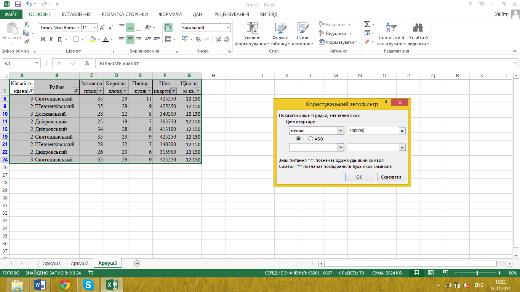
Рис.84
Сортуванням називають перевпорядковування даних, при якому значення обраних вами полів (їх називають ключовими полями або ключами) розташовуються:
Перед сортуванням даних важливо правильно виділити область, у якій відбуватиметься сортування. Якщо перед вибором меню Данные / Сортировка помістити курсор всередину таблиці, то Excel автоматично виділить усі її рядки і стовпці. Якщо ж виділити тільки частину таблиці, то і сортування відбудеться тільки у межах виділеної області. Наприклад, якщо ви виділите тільки стовпець із прізвищами співробітників, але не виділите стовпець із сумами належних їм виплат, то прізвища будуть перевпорядковані, але суми виплат залишаться нерухомими в колишніх комірках. Так можна зіпсувати дані, на введення яких був витрачений значний час. Виправити помилку можна, якщо відразу після неправильного сортування натиснути кнопку скасування, або закрити файл, не зберігаючи на диску внесені зміни.
Для сортування за декількома полями слід помістити курсор всередину таблиці або виділити діапазон комірок, що підлягає сортуванню, та вибрати в меню Данные опцію Сортировка. В результаті не екрані з'явиться вікно, показане на рис. 8.
Якщо ви бажаєте сортувати стовпці (а не рядки, як це робиться за замовчуванням), то сповістіть про це програмі, клацнувши на кнопці Параметры. Там же можна задати особливі режими сортування деяких даних, наприклад назви місяців чи днів тижня - не в алфавітному, а в хронологічному порядку тощо.
Зазвичай Excel вважає перший рядок шапкою таблиці, що не бере участі в сортуванні. Якщо ж таблиця не має шапки, і її перший рядок підлягає сортуванню нарівні з іншими, то у вікні сортування (рис. 8) слід вибрати: Идентифицировать поля по позначенням столбцов листа.
У графі Сортировать по виберіть заголовок чи координату стовпця, по якому буде виконуватися сортування, а також напрямок сортування: по возрастанию або по убыванию.
Підведення підсумків
можна виконувати тільки після виконання відповідного сортування даних. Якщо, наприклад, вам потрібно підвести підсумки по датах із проміжними підсумками по товарах, то і сортування повинне виконуватися в першу чергу по датах, у другу - по товарах.
Сортування необхідне тому, що рядки з підсумками додаються туди, де відбувається зміна значень даних. Наприклад, підсумок по даті додається там, де відбувається зміна дати. Отже значення, по яких підводиться підсумок, повинні групуватися разом, а не бути розкиданими по всій таблиці.
Закінчивши сортування, і обравши в меню Даные пункт Итоги, на екран виводиться вікно (рис.
Вказавши потрібні параметри, клацніть на кнопці ОК, і у вашу таблицю додадуться рядки з підсумками.
Зліва від таблиці з підсумками відображаються символи структури - кнопки з зображеннями знаків плюс і мінус. Користуючись ними, можна сховати деталі даних, залишивши тільки їхні підсумки, або знову відновити відображення деталей.
Якщо таблиця містить проміжні підсумки різних рівнів деталізації, то зручно користуватися також розташованими в лівому верхньому куті кнопками з зображеннями цифр. Кнопка з цифрою 1 забезпечує виведення тільки загального підсумку, приховуючи всі дані таблиці і всі проміжні підсумки. Кнопка 2 додає проміжні підсумки наступного рівня деталізації і т.д. Кнопка з найбільшою цифрою забезпечує виведення усіх наявних у таблиці даних з усіма проміжними підсумками.
Зведені таблиці
є ще одним засобом підведення підсумків. Щоб побудувати зведену таблицю, помістіть курсор всередині бази даних1, виберіть у меню Даные опцію Сводные таблицы і дайте відповіді на питання програми:
Вже після побудови таблиці, її структура, формат даних та інші параметри можуть бути скориговані за допомогою кнопок на панелі інструментів Сводные таблицы.
